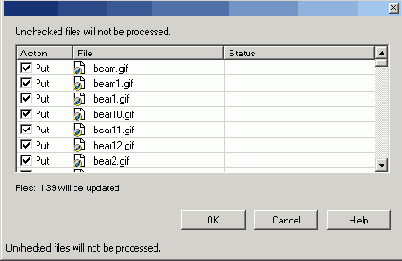Иллюстрированный самоучитель по Dreamweaver MX
Диалоговое окно Synchronize Files
Раскрывающийся список Synchronize позволяет задать, какие файлы вы хотите синхронизировать. Пункт Selected Local File Only позволяет синхронизировать только выбранные файлы из локальной копии. (Если в данный момент активна удаленная копия сайта, в списке показан пункт, который носит название Selected Remote Files Only и позволяет синхронизировать выбранные файлы удаленной копии.) А пункт Entire <название сайта> Site позволяет синхронизировать весь сайт целиком.
А вот раскрывающийся список Direction мы рассмотрим подробнее. Здесь находятся три пункта, с помощью которых задается направление переноса файлов.
Пункт Put newer files to remote позволяет скопировать новые файлы на сервер, заменив ими устаревшие файлы удаленной копии. Если при этом включен флажок Delete remote files not on local drive, файлы удаленной копии, для которых не будут найдены соответствующие файлы локальной копии, будут удалены.
Пункт Get newer files from remote позволяет получить новые файлы с сервера, заменив ими устаревшие файлы локальной копии, это может быть полезно, если вы потеряли локальную копию сайта. Если при этом включен флажок Delete local files not on remote server, файлы локальной копии, для которых не будут найдены соответствующие файлы удаленной копии, будут удалены.
Пункт Get and Put newer files позволяет осуществить "взаимовыгодный обмен" новыми файлами. При этом будут синхронизированы и локальная и удаленная копии сайта. А если какому-либо файлу одной копии не будет найден соответствующий файл другой копии, он будет не удален, а скопирован в другую копию сайта.
Установив нужные параметры синхронизации (в основном, это будет, как мы полагаем, копирование новых файлов на сервер), нажмите кнопку Preview. Если вы хотите отказаться от синхронизации копий сайта, нажмите кнопку Cancel.
После запуска процесса синхронизации на экране появится окно списка синхронизируемых файлов, показанное на рис. 6.22. Здесь вы сможете указать, какие файлы необходимо синхронизировать, а какие — нет.
Как видите, большую часть этого окна занимает собственно список синхронизируемых файлов. Список организован в виде таблицы с тремя колонками.
Слева от названия действия находится флажок, по умолчанию включенный. Отключив его, вы сможете отменить действие над этим файлом (фактически, его синхронизацию).